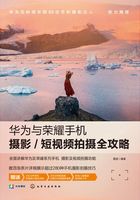
使用华为手机拍摄亮度正常的照片
选择对的测光位置
使用手机拍照时,用手触碰屏幕会出现一个圆圈,这个圆圈的作用就是对其框住的景物进行自动测光,当点击屏幕上亮度不同的地方或景物时(小方框的位置也会随之改变),照片的亮度会跟着发生变化。
想要调整画面的亮度,可采取如下方法:
若想拍出较暗的画面效果,可对准浅白色(较亮)的物体进行测光,也就是说要将方框移动到浅白色(较亮)的物体上。
若想拍出较亮的画面,则可对准深黑色(较暗)的物体进行测光,也就是说要将方框移动到深黑色(较暗)的物体上。
需要注意的是,此时测光点与对焦点是同一区域。那如果要让画面亮度正常的测光位置和对焦位置不同时该如何处理呢?
解决这个问题有两种方法,一种方法是利用曝光补偿功能,另外一种方法是利用点测分离功能。下面将对这两个功能进行详细讲解。

 对准天空测光,得到天空曝光适度,而花卉略有曝光不足的画面
对准天空测光,得到天空曝光适度,而花卉略有曝光不足的画面

 对准花叶进行测光,得到花卉曝光适度的画面,但天空更为明亮
对准花叶进行测光,得到花卉曝光适度的画面,但天空更为明亮

 暗调街头手机摄影照片1
暗调街头手机摄影照片1

 暗调街头手机摄影照片2
暗调街头手机摄影照片2

 暗调街头手机摄影照片3
暗调街头手机摄影照片3
实现对焦在A处、测光在B处的效果
用手机拍摄时,默认测光与对焦的位置是相同的,即都在屏幕黄色圆圈所在位置。但在拍摄某些场景时,测光与对焦位置不能相同,比如拍摄剪影时,测光位置应该设在较亮的区域,而对焦位置则往往设在较暗的区域。
按下面的方法操作,即可实现拍摄时在一个区域对焦,而在另一个区域测光的效果。
 点击屏幕选择对焦位置。长按方形对焦框,直至在其内部出现一个有小太阳图标的白色的圆圈。
点击屏幕选择对焦位置。长按方形对焦框,直至在其内部出现一个有小太阳图标的白色的圆圈。

 长按对焦位置会额外出现一个白圈,即测光圈
长按对焦位置会额外出现一个白圈,即测光圈
 移动白色圆圈至黑色区域,整体照片会变亮。
移动白色圆圈至黑色区域,整体照片会变亮。

 调整白圈的位置至新的测光位置
调整白圈的位置至新的测光位置
 移动白色圆圈至一个较亮区域后,画面整体变暗。
移动白色圆圈至一个较亮区域后,画面整体变暗。

 测光位置不同,画面亮度也出现变化
测光位置不同,画面亮度也出现变化

 通过对焦与测光分离功能,可以对背景较亮的天空进行测光,并对主体的人物进行对焦拍摄
通过对焦与测光分离功能,可以对背景较亮的天空进行测光,并对主体的人物进行对焦拍摄
提示
当使用对焦与测光分离功能时,测光模式会自动变为点测光模式,即测光区域很小。
使用简易曝光补偿调整亮度
曝光补偿听起来好像是很专业的词,其实就是调整画面的亮度,如果希望画面亮一些就要加曝光补偿,如果希望画面暗一些就减曝光补偿。
华为手机的简易曝光补偿功能使用起来非常方便,在绝大多数拍摄模式下,当点击画面进行对焦和测光时,黄色圆圈附近会出现一个小太阳图标,上下滑动小太阳图标即可增加或减少画面亮度,也就是增加或减少曝光补偿。

 使用华为手机拍摄照片时,点击屏幕会使手机在该范围内对焦并出现黄框,如果认为画面亮度不合适则用手指按住屏幕上下滑动即可调整亮度,也就是调整曝光补偿
使用华为手机拍摄照片时,点击屏幕会使手机在该范围内对焦并出现黄框,如果认为画面亮度不合适则用手指按住屏幕上下滑动即可调整亮度,也就是调整曝光补偿

 当用手指按住屏幕并向上滑动后,可以看到画面明显变亮,小太阳图标的位置也向上移动了,以表示目前在增加曝光补偿
当用手指按住屏幕并向上滑动后,可以看到画面明显变亮,小太阳图标的位置也向上移动了,以表示目前在增加曝光补偿

 当用手指按住屏幕向下滑动后,可以看到画面明显变暗,小太阳图标则会向下移动,以表示目前在减少曝光补偿
当用手指按住屏幕向下滑动后,可以看到画面明显变暗,小太阳图标则会向下移动,以表示目前在减少曝光补偿

 暗调街头手机摄影照片1
暗调街头手机摄影照片1

 暗调街头手机摄影照片2
暗调街头手机摄影照片2

 暗调街头手机摄影照片3
暗调街头手机摄影照片3
使用HDR功能让白云也有细节
绝大多数爱好摄影的朋友一定遇到过这样的场景,在户外光线充足的情况下逆光拍摄景物,查看照片时会发现,景物几乎变成了黑色的剪影。
在这种情况下,有部分摄影爱好者会对准景物进行测光重新拍摄,但按这种方法拍摄后,会发现景物曝光正常了,但背景几乎成了全白的。
另一部分摄影爱好者会开启手机的HDR拍摄功能,这才是正确的方法。使用此功能拍摄时,手机会连拍两张照片,分别保证亮处与暗部都有细节,再将这两张照片合成为一张照片,从而使照片亮部不会变为白色,暗部不会变为黑色。
在华为手机上设置HDR功能很方便,点击拍摄界面右侧的“更多”选项,在界面中选择 HDR选项。
值得一提的是,很多手机的HDR功能拍摄出的照片会有偏色、大量噪点等现象出现。而华为手机的HDR算法明显更先进,从下面的实拍中就可以发现,使用HDR后的照片色彩比较自然,并且依然保持较高画质。


 未开启HDR功能时,为了让建筑的阴影部分依然能看到细节,左侧较亮的云层已经变成白块,看不到云彩任何细节
未开启HDR功能时,为了让建筑的阴影部分依然能看到细节,左侧较亮的云层已经变成白块,看不到云彩任何细节

 开启HDR功能后,建筑的阴影部分依然可以看到细节,并且在较亮的云彩处也有不错的细节
开启HDR功能后,建筑的阴影部分依然可以看到细节,并且在较亮的云彩处也有不错的细节

 建筑人像手机摄影照片1
建筑人像手机摄影照片1

 建筑人像手机摄影照片2
建筑人像手机摄影照片2